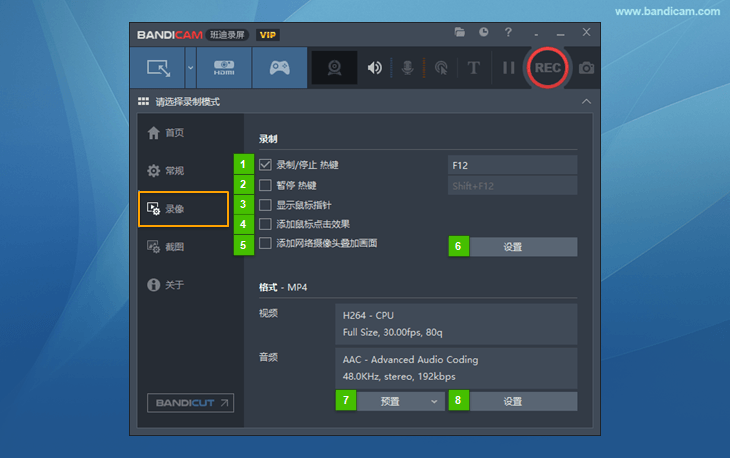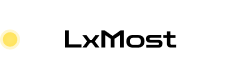Bandicam是一款广受欢迎的高清屏幕录制软件,其主要功能、作用和特色如下:
主要功能
- 高清录制:支持高达4K分辨率的视频录制,以及3840×2160的高画质输出,适合游戏录制和专业教程制作。
- 三种录制模式:
- 游戏录制:针对OpenGL、DirectX和Vulkan图形技术的游戏,提供无延迟录制。
- 屏幕录制:可以录制整个屏幕、单个窗口或自定义区域,适用于软件演示、教学视频等。
- 设备录制:能够录制外部设备,如网络摄像头、游戏机等。
- 音频录制:支持同时录制系统音频和麦克风声音,且有音频混录选项,可单独保存音频为.wav文件。
- 实时编辑:录制时可添加水印、鼠标点击效果和高亮,以及手绘涂鸦功能,增强视频内容。
- 体积小巧:软件体积相对较小,启动快速,对系统资源占用较少。
作用
- 教育与培训:便于制作教程视频,帮助用户通过视觉和听觉学习。
- 游戏分享:让玩家能够轻松录制游戏过程,分享精彩瞬间。
- 内容创作:为YouTube、Twitch等平台的内容创作者提供高质量的视频素材。
- 会议记录:可用于远程工作时记录会议内容或演示。
特色
- 低CPU占用:优化的编码技术使得在录制高清视频时,CPU使用率较低,减少系统负担。
- 文件大小优化:录制的视频文件体积小,通过高效的H.264编码,保持画质的同时减小文件大小。
- 绿幕效果:支持虚拟背景,让用户在录制摄像头时可以替换背景。
- 多显示器录制:能够选择录制单个或多个显示器的内容。
- 自定义热键:用户可以设置快捷键,方便操作,提高录制效率。
- 兼容性广泛:支持多种操作系统版本,包括Windows,且与多种硬件和软件编解码器兼容。
使用方法简述
- 启动Bandicam:打开软件,选择录制模式(屏幕录制、游戏录制或设备录制)。
- 设置录制区域:根据需要选择全屏或自定义区域,拖动边框调整录制框。
- 音频设置:在“录像”菜单下,配置音频来源,如麦克风和系统声音。
- 添加水印和效果:在“设置”中,可以添加自定义水印、设置鼠标点击效果。
- 开始录制:设置完毕后,点击“录像”按钮开始录制,可通过热键控制开始/停止。
- 结束录制:录制完成后,软件自动保存视频文件到指定目录。
Bandicam的易用性和专业性使其成为许多用户的首选屏幕录制软件,无论是专业内容创作还是个人使用,都能找到满足需求的功能。